 Tutoriel mobile
Tutoriel mobile
 iPhone
iPhone
 Trois façons rapides et faciles de prendre des captures d'écran sur iPhone 15
Trois façons rapides et faciles de prendre des captures d'écran sur iPhone 15
Trois façons rapides et faciles de prendre des captures d'écran sur iPhone 15
Si vous utilisez l'iPhone pour la première fois et que vous n'avez pas utilisé la fonction de capture d'écran, ou si vous souhaitez savoir comment prendre rapidement des captures d'écran sur iPhone 15, nous partagerons aujourd'hui avec vous trois méthodes pour prendre des captures d'écran rapides sur iPhone 15.
1. Utilisez le bouton d'alimentation et le bouton de volume de l'iPhone 15
La façon de prendre des captures d'écran sur l'iPhone 15 et l'iPhone 15 Pro n'est pas différente d'avant. Appuyez simplement simultanément sur la touche d'augmentation du volume et sur la touche d'alimentation latérale pour prendre une capture d'écran sur les deux téléphones.

2. Appuyez deux fois sur l'arrière de l'iPhone pour prendre une capture d'écran
Vous pouvez sélectionner les fonctionnalités d'accessibilité dans les paramètres de l'iPhone, puis cliquer sur Options tactiles. Tout en bas de cette option, vous trouverez une option permettant d'appuyer sur le dos.
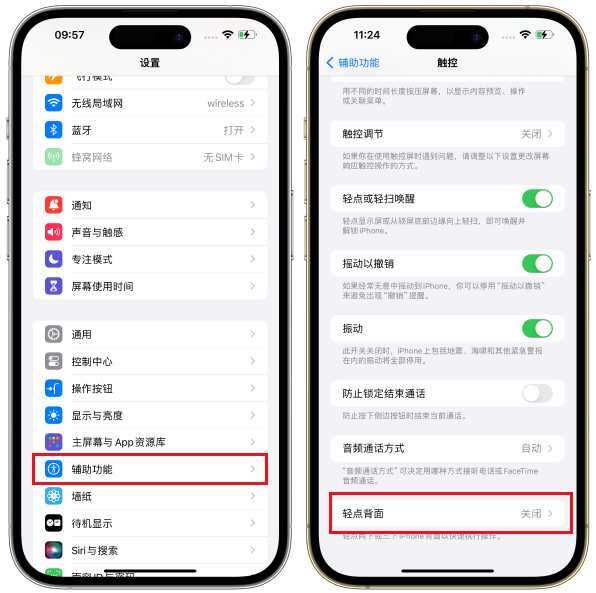
Nous pouvons définir la fonction tactile pour permettre à l'iPhone de prendre automatiquement une capture d'écran lorsque nous appuyons dessus deux ou trois fois. Une fois configuré, appuyez simplement deux ou trois fois sur l’arrière de votre iPhone pour prendre une capture d’écran.
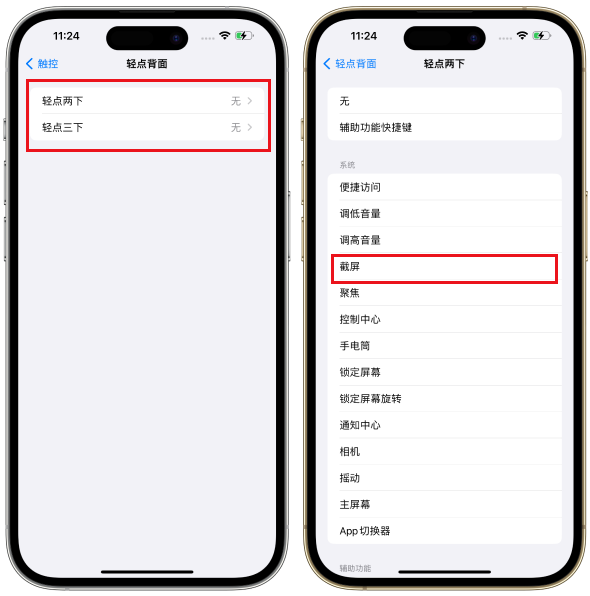
3. Novice sur iPhone, cliquez deux fois pour prendre une capture d'écran
Certaines personnes aiment utiliser un petit point blanc pour remplacer le bouton HOME physique. En fait, nous pouvons directement utiliser le petit point blanc pour prendre des captures d'écran de l'iPhone.
Ouvrez simplement l'application "Paramètres", puis sélectionnez "Assistive Touch" et cliquez sur la fonction "Touch".
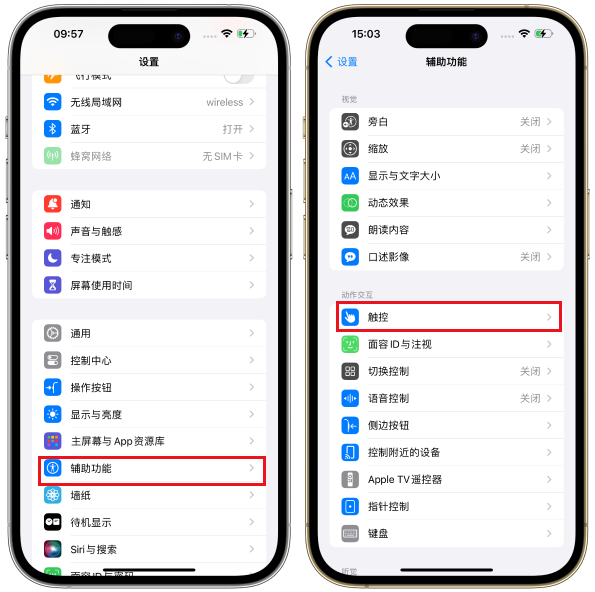
Tout d'abord, nous devons ouvrir le menu des paramètres du téléphone. Dans le menu des paramètres, nous pouvons trouver l'option "Accessibilité". Après avoir cliqué pour entrer « Accessibilité », nous devons faire glisser l'écran pour trouver l'option « Opération personnalisée ». Dans « Actions personnalisées », nous pouvons voir la fonction « Double Tap ». Nous devons sélectionner cette fonction et spécifier l'action qu'elle souhaite effectuer comme "capture d'écran". De cette façon, nous pouvons prendre une capture d’écran en appuyant deux fois sur le petit point blanc.
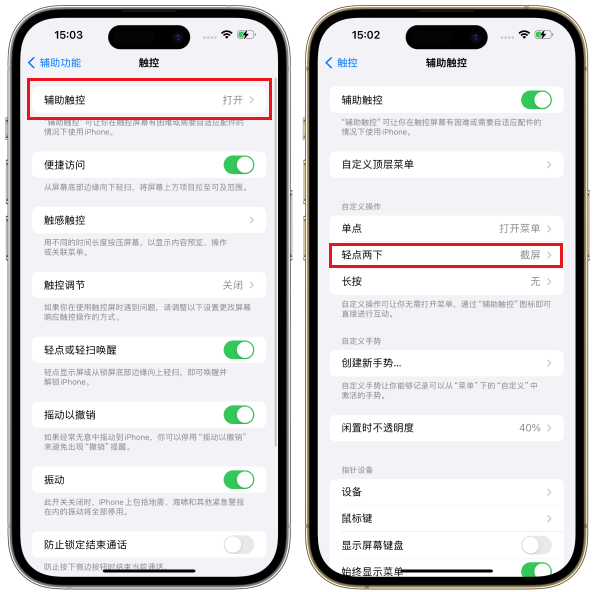
En plus des trois méthodes de capture d'écran rapides mentionnées ci-dessus, l'iPhone15Pro propose également deux autres méthodes de capture d'écran pratiques. La première consiste à prendre rapidement une capture d'écran en définissant un bouton d'opération. L'utilisateur peut personnaliser un bouton d'opération. Lorsqu'une capture d'écran doit être prise, cliquez simplement sur le bouton pour terminer l'opération de capture d'écran. L'autre consiste à prendre des captures d'écran via la commande vocale Siri. Les utilisateurs n'ont qu'à prononcer les instructions correspondantes sur l'iPhone15Pro, et Siri les aidera à terminer la tâche de capture d'écran. L’introduction de ces deux méthodes améliore encore la commodité de l’iPhone 15 Pro et offre aux utilisateurs une expérience de capture d’écran plus flexible et plus diversifiée.
Ce qui précède est le contenu détaillé de. pour plus d'informations, suivez d'autres articles connexes sur le site Web de PHP en chinois!

Outils d'IA chauds

Undresser.AI Undress
Application basée sur l'IA pour créer des photos de nu réalistes

AI Clothes Remover
Outil d'IA en ligne pour supprimer les vêtements des photos.

Undress AI Tool
Images de déshabillage gratuites

Clothoff.io
Dissolvant de vêtements AI

AI Hentai Generator
Générez AI Hentai gratuitement.

Article chaud

Outils chauds

Bloc-notes++7.3.1
Éditeur de code facile à utiliser et gratuit

SublimeText3 version chinoise
Version chinoise, très simple à utiliser

Envoyer Studio 13.0.1
Puissant environnement de développement intégré PHP

Dreamweaver CS6
Outils de développement Web visuel

SublimeText3 version Mac
Logiciel d'édition de code au niveau de Dieu (SublimeText3)

Sujets chauds
 1359
1359
 52
52
 M3 iPad Air vs M2 iPad Air: Repérez la différence (si vous le pouvez)
Mar 11, 2025 am 03:08 AM
M3 iPad Air vs M2 iPad Air: Repérez la différence (si vous le pouvez)
Mar 11, 2025 am 03:08 AM
Comparaison approfondie entre l'iPad Air 2025 (M3) et l'iPad Air 2024: la mise à niveau en vaut-elle la peine? Apple a publié un nouvel iPad Air équipé d'une puce M3. La nouvelle tablette équilibre la facilité d'utilisation et l'économie et apporte des améliorations de performances aux utilisateurs de vétérans. Mais en quoi est-ce différent de l'iPad Air de la génération précédente? Découvons. Conception d'apparence: complètement cohérent L'apparition du nouvel iPad Air est presque exactement la même que l'iPad Air M2 publié en 2024, et il est également exactement le même que le M1 iPad Air en 2022. Tailles d'écran de 11 pouces et 13 pouces (lunettes symétriques), taille, poids et même couleur
 8 applications iPhone i & # 039; j'utilise pour essayer de vivre pour toujours
Mar 16, 2025 am 12:19 AM
8 applications iPhone i & # 039; j'utilise pour essayer de vivre pour toujours
Mar 16, 2025 am 12:19 AM
Maximisez votre durée de vie: applications iPhone pour une vie plus saine et plus longue Groucho Marx aspirait à vivre pour toujours ou à mourir en essayant. Bien que l'immortalité reste insaisissable, nous pouvons prolonger considérablement notre durée de vie et HealthSpan (la durée que nous enjoutons
 Les meilleurs étuis iPad Air de 11 pouces de 2025
Mar 19, 2025 am 06:03 AM
Les meilleurs étuis iPad Air de 11 pouces de 2025
Mar 19, 2025 am 06:03 AM
Top iPad Air Cas de 11 pouces: un guide complet (mis à jour 14/03/2025) Ce guide mis à jour met en valeur les meilleurs cas d'iPad Air de 11 pouces disponibles, répondant à divers besoins et budgets. Que vous soyez propriétaire du nouveau M3 ou du modèle M2, en protégeant votre investissement
 Apple Intelligence s'allume après les mises à jour de l'iPhone
Mar 14, 2025 am 03:01 AM
Apple Intelligence s'allume après les mises à jour de l'iPhone
Mar 14, 2025 am 03:01 AM
Les nouvelles mises à jour de l'iPhone iOS réactivent automatiquement Apple Intelligence, même pour les utilisateurs qui l'ont auparavant désactivé. Ce comportement inattendu, qu'il s'agisse d'un bug ou intentionnel, entraîne la frustration des utilisateurs. La récente mise à jour iOS 18.3.2, principalement un
 La simple raison pour laquelle je n'utilise pas le partage de la famille Apple (aussi bien qu'il soit)
Mar 22, 2025 am 03:04 AM
La simple raison pour laquelle je n'utilise pas le partage de la famille Apple (aussi bien qu'il soit)
Mar 22, 2025 am 03:04 AM
Le partage de la famille d'Apple: une promesse brisée? Demandez à l'achat de non-protéger contre les charges de terre Le partage de la famille d'Apple, bien que pratique pour le partage d'applications, d'abonnements, et plus encore, a un défaut important: sa fonctionnalité "demander d'achat" ne parvient pas à
 Infinacore T3 Pro Review: Charge rapide et à faible coût avec compatibilité limitée
Mar 08, 2025 am 09:01 AM
Infinacore T3 Pro Review: Charge rapide et à faible coût avec compatibilité limitée
Mar 08, 2025 am 09:01 AM
The Infinacore T3 Pro: un chargeur sans fil 3-en-1 pour le budget L'Infinacore T3 Pro propose une solution de charge sans fil 3 en 1 pratique pour une étonnamment abordable de 39,99 $. Bien que les vitesses de charge soient plus lentes que les alternatives câblées, son attiri
 Les meilleurs cas de 13 pouces iPad Pro de 2025
Mar 25, 2025 am 02:49 AM
Les meilleurs cas de 13 pouces iPad Pro de 2025
Mar 25, 2025 am 02:49 AM
Si vous avez fait le pas avec l'iPad Pro de 13 pouces, vous voudrez le suivre avec un cas pour le protéger contre les dommages accidentels.
 Apple Intelligence est un buste mais il a eu un avantage majeur
Mar 25, 2025 am 03:08 AM
Apple Intelligence est un buste mais il a eu un avantage majeur
Mar 25, 2025 am 03:08 AM
Résumé d'Apple Intelligence a jusqu'à présent sous-alimenté avec des fonctionnalités peu impressionnantes, dont certaines n'arriveront probablement pas avant le lancement d'iOS 19 plus tard dans



